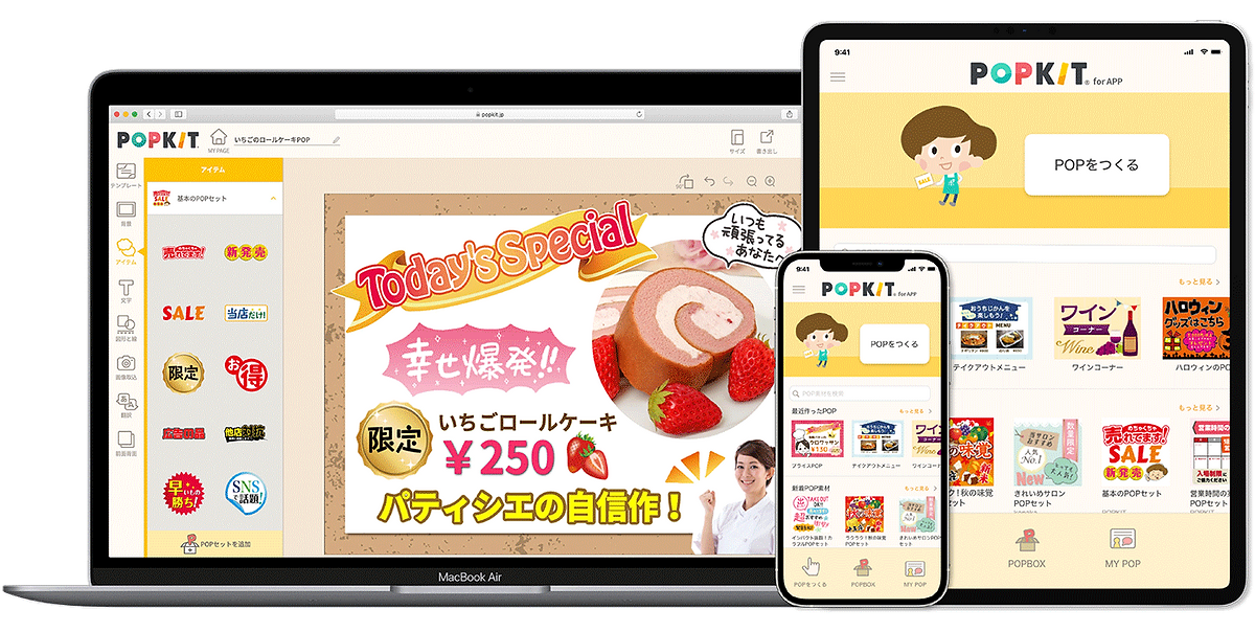2015年ももう終わり、あっという間に年末ですね!!
年賀状はもう出しましたか?
「全然作る時間がない、、、.!!」という方、POPKITの出番ですよ〜\(^O^)/!
ここでは、POPKITを使った年賀状の作り方をご紹介します
まずは、POPKITで年賀状デザインを作ってみましょう♫
ここでは、遠藤みさきさん作「お正月のPOPセット」を使ってデザイン作成をしてみました!
デザイン作成にかかった時間はなんと10分。パーツをいくつか配置しただけです(笑)

さて、ここからがポイントです!
官製はがきに印刷したいので、画像の比率を調整しましょう!
メニューから「保存」を押すと、こんな画面が出ます。
ここで「画像比率を変更」ボタンを選びましょう。

「はがき」を選ぶと、ハガキのサイズに合わせた比率に、上下が少しカットされます!
この範囲の外にパーツがはみ出しているようだったら、元のデザインをちょっと調整してくださいね♫

「決定」を押すと元の保存画面へ。
ここで「カメラロールに保存」→「高画質で保存」を選びましょう!
高画質を選んだほうが綺麗に印刷されます。保存はJPG形式を選びましょう。
これで、カメラロールにハガキぴったりの比率でデータが保存されました!

POPKITにもプリント機能は付いていますが、残念ながらハガキサイズには対応していません。
ご自宅のプリンタ(iPadと同じWiFi環境で繋がっていることが必須です^^)の
メーカーさんが出しているプリントアプリがあると思いますのでそちらから印刷します。
ここでは、エプソンさんの「Epson iPrint」というアプリを使います。
カメラロールに保存したデータを選び、「ハガキ」サイズに設定して、いざ、プリント!

出てきました〜!iPadとワイヤレスでも繋がるWiFi対応プリンタはめちゃくちゃ快適♫
ハガキは、普通の官製ハガキではなく、インクジェット用のハガキをおすすめします!
発色が全然違いますよ〜!

ということであっという間に年賀状が完成♫
制作から完成まで、1時間もかかっておりません(^o^)
時間のない方でも、POPKITならとっても簡単に年賀状が作れますので、ぜひぜひチャレンジしてみてくださいね〜!